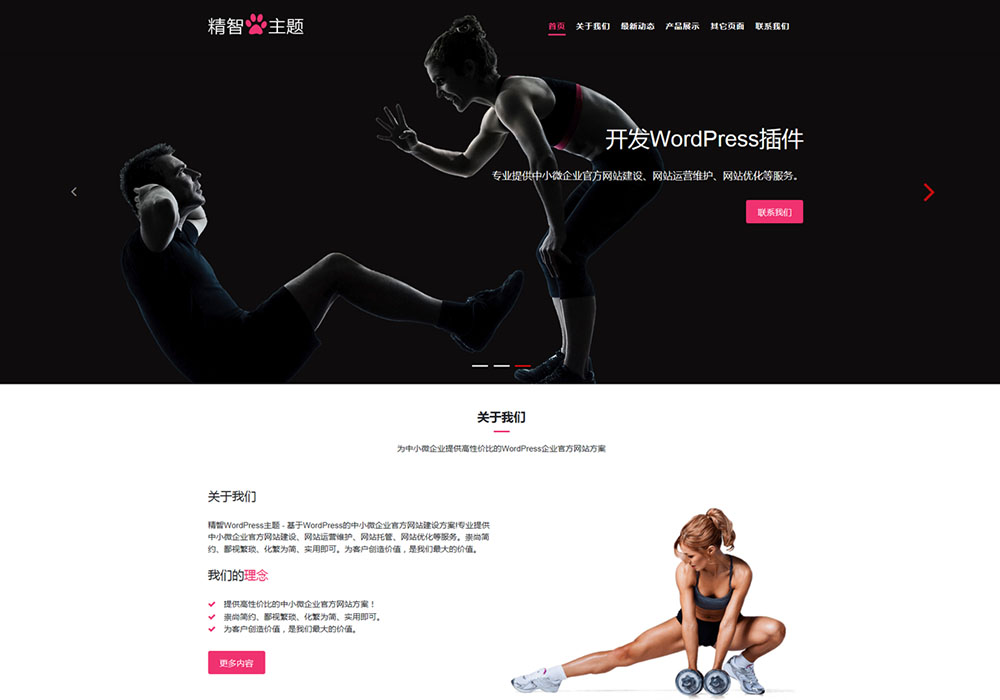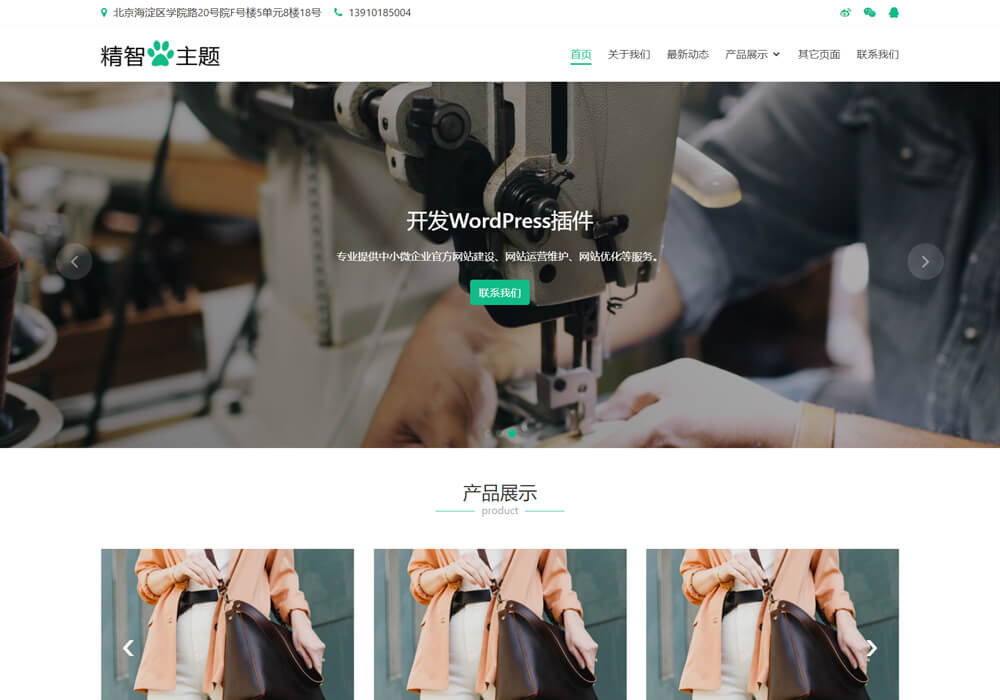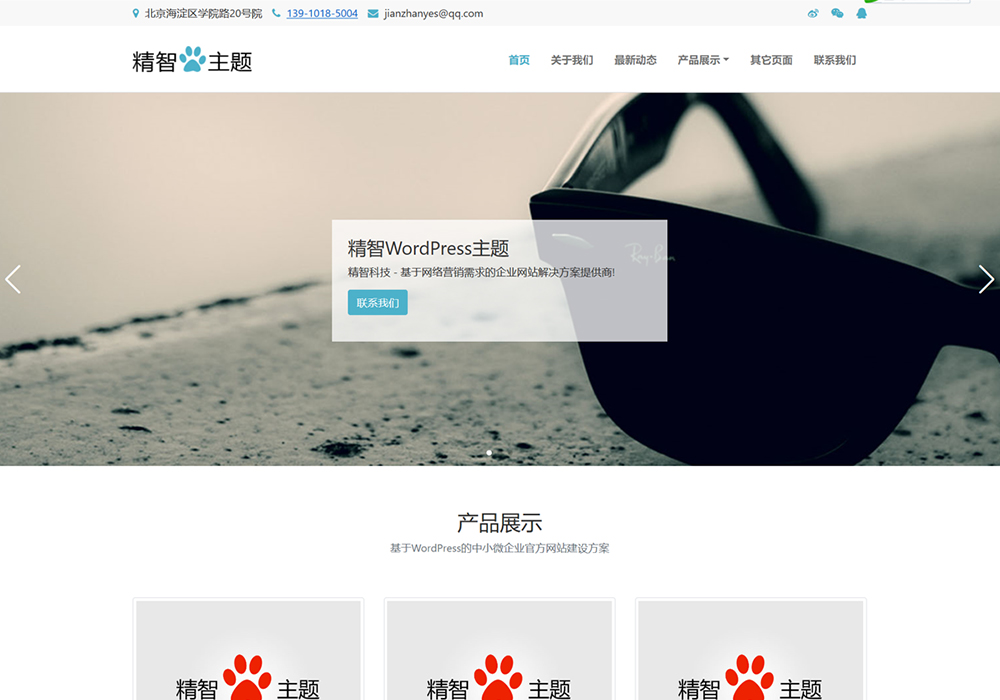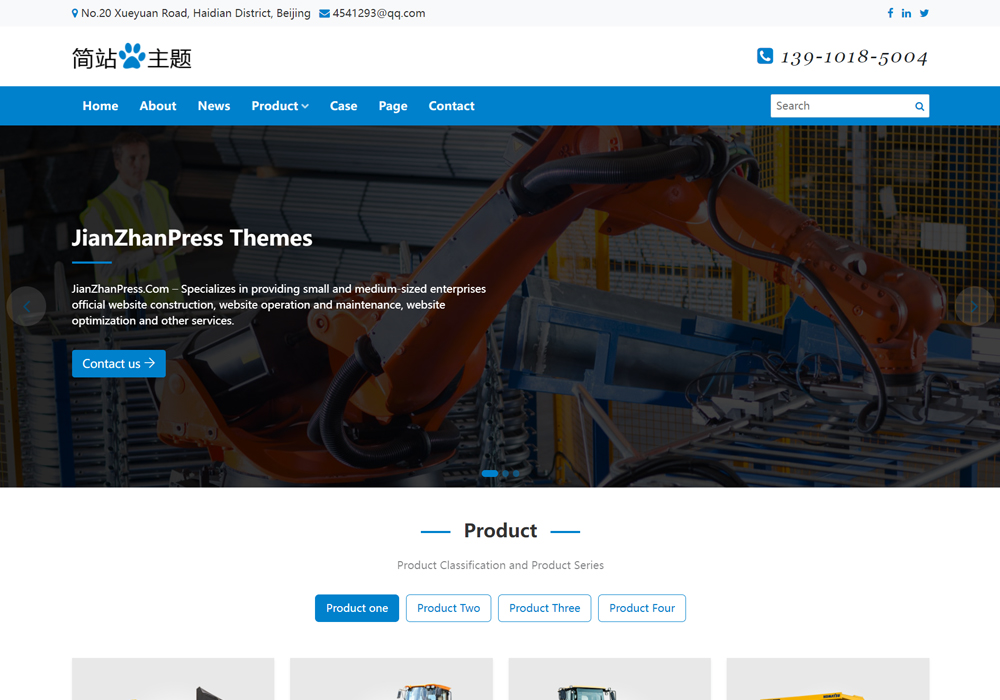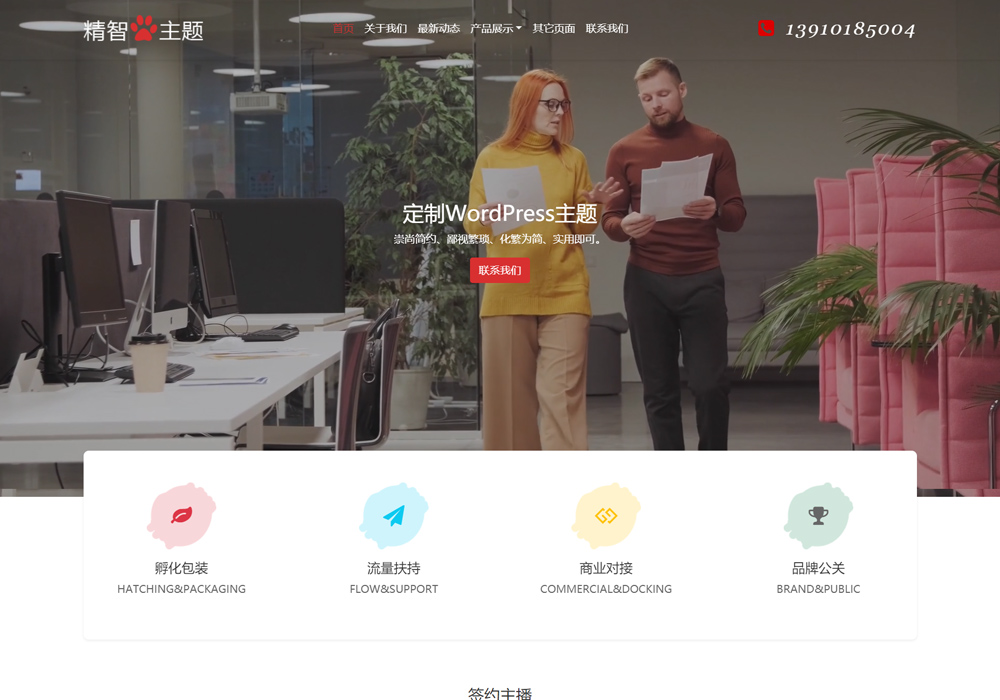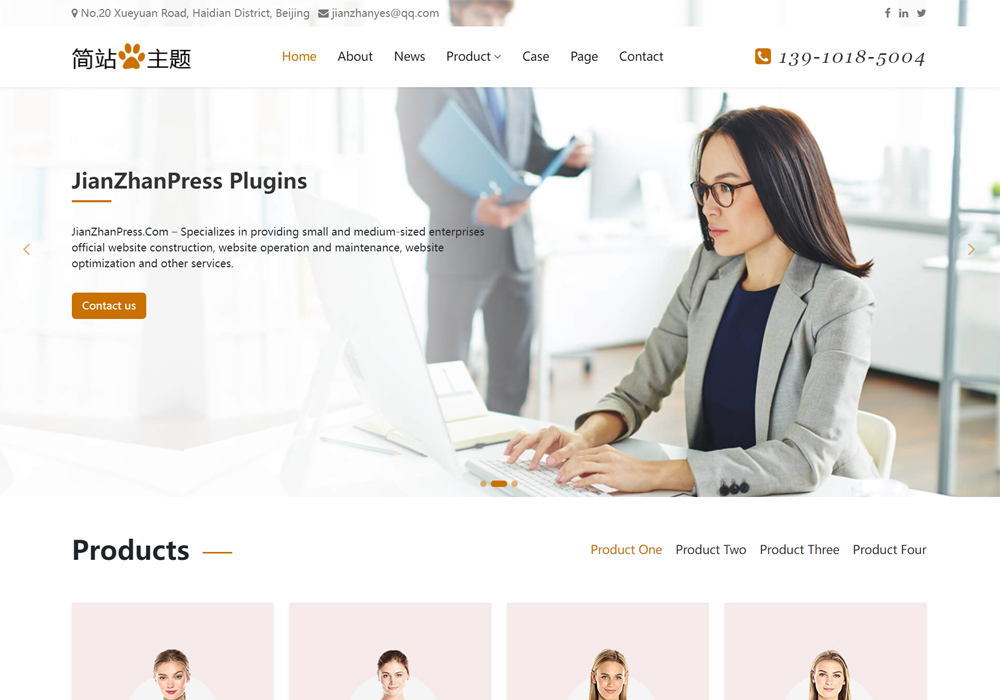WordPress插件或主题不兼容问题通常是由于以下原因引起的:
常见原因
1. 版本不匹配:
– 插件或主题与当前使用的WordPress核心版本不兼容。
2. 代码冲突:
– 不同插件之间或插件与主题之间的代码可能存在冲突。
3. 依赖性问题:
– 某些插件或主题可能依赖于特定的其他插件或库,而这些依赖项未安装或版本不匹配。
4. CSS和JavaScript冲突:
– CSS样式或JavaScript脚本之间的冲突可能导致页面显示异常。
5. 服务器环境问题:
– 服务器上的PHP版本、MySQL版本或其他软件配置可能与插件或主题的要求不兼容。
解决方案
1. 检查版本兼容性
– 确保插件和主题与当前的WordPress核心版本兼容。
– 查看插件或主题的官方文档或支持论坛,了解其支持的WordPress版本。
2. 禁用所有插件
– 登录到WordPress后台。
– 进入 `插件` 页面,禁用所有插件。
– 刷新页面查看是否恢复正常。如果问题解决,逐个启用插件以确定是哪个插件引起的问题。
3. 切换到默认主题
– 进入 `外观` -> `主题` 页面。
– 激活WordPress默认主题(如Twenty Twenty-One)。
– 刷新页面查看是否恢复正常。如果问题解决,可能是当前主题与某些插件不兼容。
4. 更新插件和主题
– 确保所有插件和主题都是最新版本。
– 定期检查更新并安装,以确保兼容性和安全性。
5. 使用兼容性检查工具
– 使用一些第三方工具如 [WP Checkup](https://wpcHECKUP.com/) 来检查网站的健康状况和潜在的兼容性问题。
6. 调试模式
– 在 `wp-config.php` 文件中启用调试模式:
define('WP_DEBUG', true);
define('WP_DEBUG_LOG', true);
define('WP_DEBUG_DISPLAY', false);
@ini_set('display_errors', 0);– 这将把错误信息记录到 `wp-content/debug.log` 文件中,便于排查问题。
7. 检查服务器环境
– 确保服务器上的PHP版本、MySQL版本和其他软件配置符合插件或主题的要求。
– 可以通过cPanel、Plesk或其他控制面板查看和更新服务器配置。
8. 联系开发者支持
– 如果以上方法都无法解决问题,可以联系插件或主题的开发者寻求帮助。
– 提供详细的错误信息和网站环境描述,以便开发者更好地理解和解决问题。
预防措施
– 在安装新插件或主题之前,先查看其评价和评论,了解其他用户的反馈。
– 只从官方WordPress插件库或可信来源下载插件和主题。
– 定期备份网站数据和数据库,以防万一出现问题时可以快速恢复。
通过以上步骤,大多数WordPress插件或主题不兼容问题都能得到解决。如果问题依然存在,建议联系专业的技术支持团队进行进一步诊断和处理。